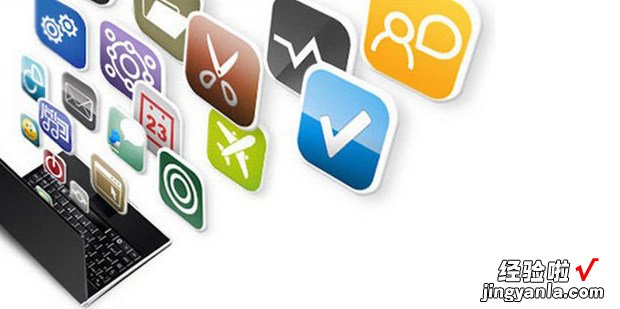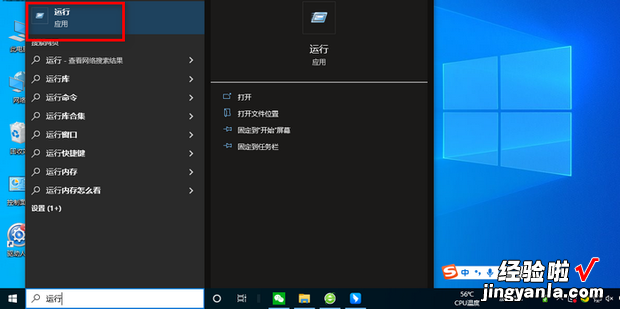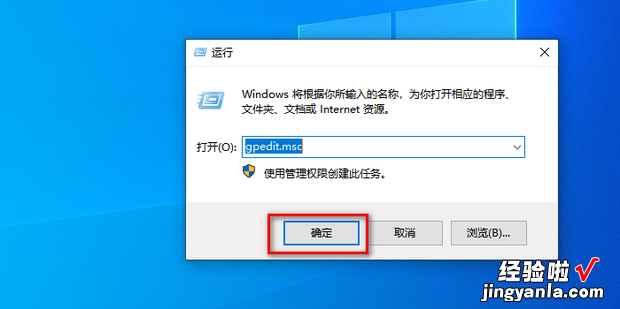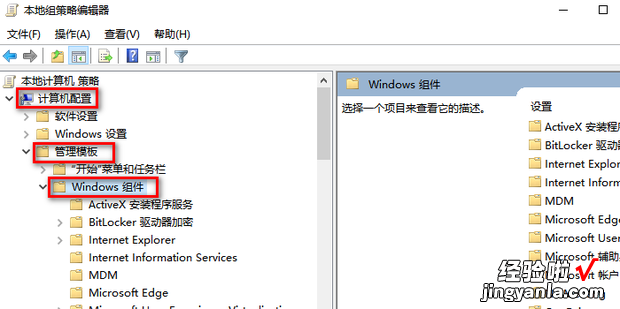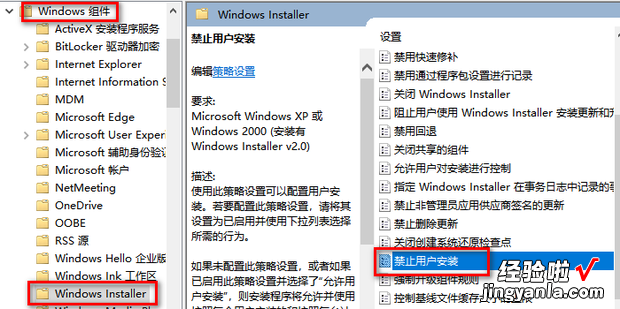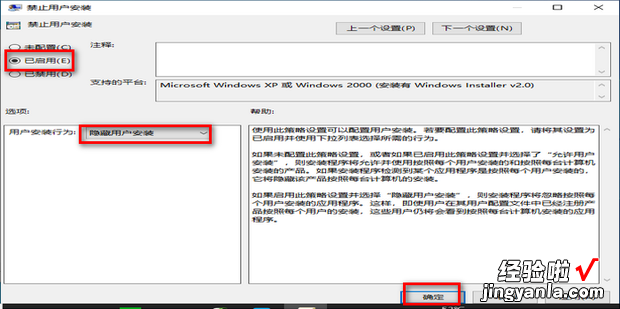电脑主艺福阶迅承明总是自己安装一些软件怎么办呢?可以试试下面的方法 。
【电脑总是自己安装一些软件怎么办,电脑总是自己安装一些软件怎么办win10】
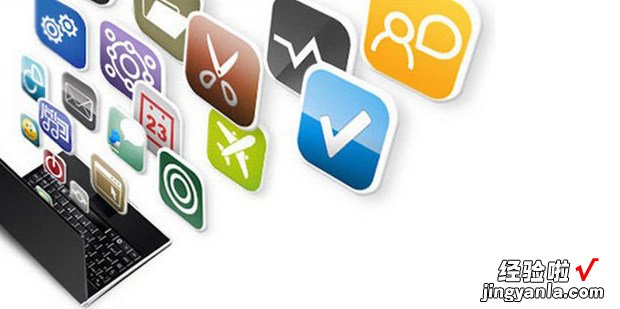
方法
在开始中找到“运行” 。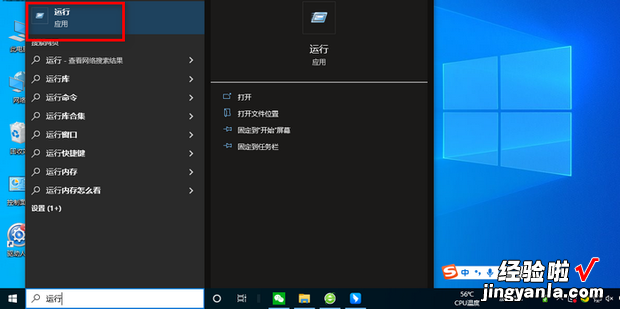
输入gpedit.msc命令 , 点击“确定” 。
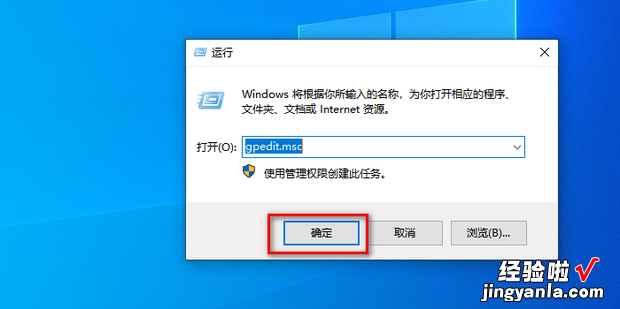
在弹出的窗口中展开“计算机配置”“管理模板”“Windows组件” 。
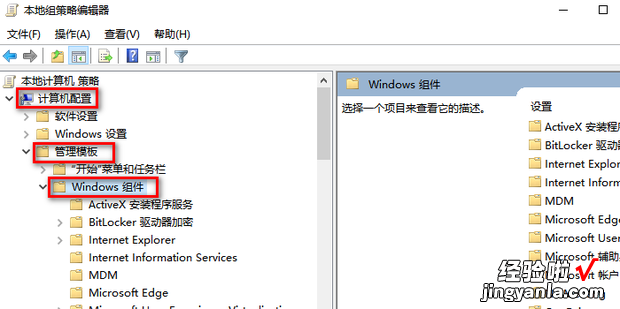
找到“Windows Installer”,在右侧找到“禁止用户安装”,双击 。
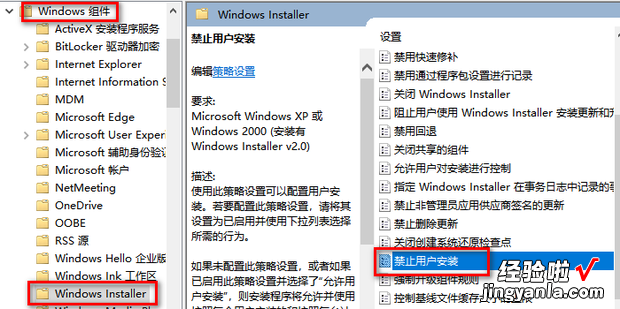
点击选择“已启用”,用户安装行为选择“隐藏用户安装”,点击“确定”即可 。
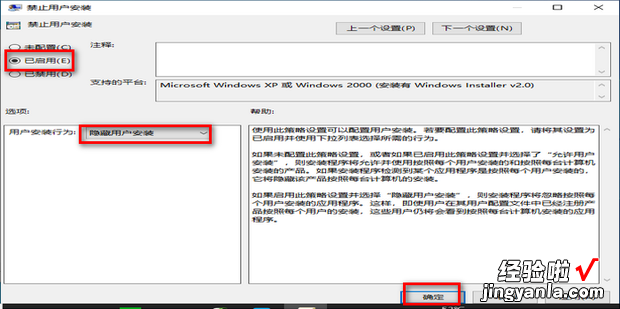
电脑主艺福阶迅承明总是自己安装一些软件怎么办呢?可以试试下面的方法 。
【电脑总是自己安装一些软件怎么办,电脑总是自己安装一些软件怎么办win10】